Интенсив № 2
Устройство компьютера.
Как пользоваться клавиатурой.
Клавиатура компьютера – это устройство ввода информации, она похожа на пишущую машинку. Только слова при наборе отображаются на экране компьютера. Нажимайте на клавиши легко и долго не удерживайте.
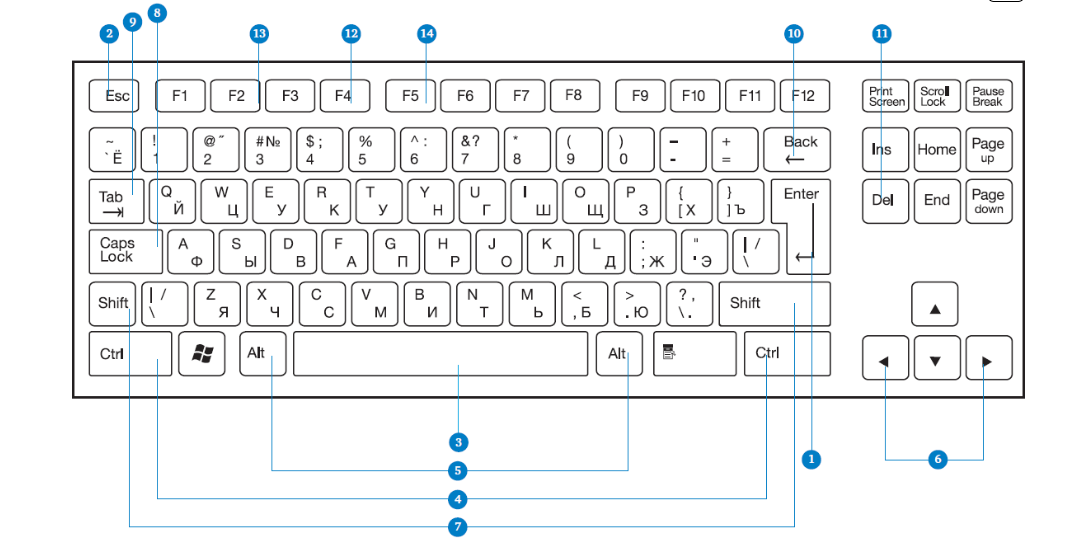
Назначение основных клавиш.
1. Клавиша ввода Enter. При нажатии на клавишу в текст вводится новая строка, а в некоторых случаях дается подтверждающая команда компьютеру. Значение этой клавиши можно перевести «Ввод».
2. Клавиша Escape. Используется для отмены текущей операции или выхода из некоторых программ.
3. Клавиша пробела. Нужна, чтобы ставить пробелы между словами.
4. Клавиша Ctrl. Обычно используется в сочетании с другой клавишей. Удерживание клавиши Ctrl вместе с другой клавишей или несколькими клавишами выполняет какую-либо функцию.
5. Клавиша Alt . Похожа на клавишу Ctrl и также используется в комбинации с другими клавишами.
6. Клавиши со стрелками. Отвечают за движение курсора по тексту или объекту.
7. Клавиша Shift. Используется в основном для набора заглавных букв. Удерживая клавишу Shift, можно также вводить знаки и символы, изображенные над цифрами на цифровых клавишах.
8. Клавиша Caps Lock. При одном нажатии все буквенные клавиши будут работать в режиме набора заглавных букв. Чтобы отключить Caps Lock, нажмите эту клавишу еще раз. На некоторых клавиатурах имеется специальный световой сигнал – когда клавиша Caps Lock нажата, горит индикатор.
9. Клавиша Tab. Задает отступ для абзацев вправо.
10. Клавиша Backspace. Удаляет символ непосредственно слева от курсора.
11. Клавиша Delete. Удаляет символ непосредственно справа от курсора.
Клавиши F1-F12 - функциональные. Предназначены для быстрых команд операционной системе. Их назначения на компьютерах и ноутбуках может отличаться. Они часто работают в сочетании с другими клавишами.
12 Клавиша F4 - вызов окна поиска (такая же команда может быть присвоена клавише F3) или открытие дополнительных окон на страниц.
13. Клавиша F2 - переименование выбранного элемента.
14. Клавиша F5 - обновление активного окна в программе доступа в сеть интернет.
Как работать мышью.
Мышь, как и клавиатура, используется для связи с компьютером. Она передает команды с использованием курсора.
У мыши есть две клавиши и колесико. Если передвигать мышь по плоской поверхности, указатель (курсор) на экране также будет двигаться. Двигая мышь, вы подводите курсор к нужному месту.
Основная – в устройстве левая кнопка. Нажав один раз, – выделите файл или объект. Нажав на левую кнопку мыши дважды (должно получиться два быстрых щелчка) – открываете файл или объект, документ или ссылку, запускаете программу. Нажав на правую кнопку, вызываете меню действий (копирование, перемещение, удаление).
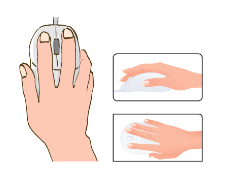
Какие устройства можно подключить к компьютеру.
Принтер понадобится, чтобы распечатать текст, фотографии . Принтеры бывают черно-белые и цветные, для печати на обычной или фотобумаге. Для печати также необходимо будет приобрести картриджи и бумагу.

Модем подключит ваш компьютер к интернету с помощью обычного телефонного кабеля . Соответственно, прием и передача данных идут через телефонную сеть.

Акустическая система вам понадобится, чтобы слышать звук. В некоторых компьютерах уже встроены колонки. Именно через них вы услышите музыку, голос вашего собеседника, если будете общаться по видеосвязи. Вместо колонок также можно подключить наушники.

Флэш-накопитель (флэшка) – устройство для хранения информации с возможностью многократной перезаписи. Информацию: фильмы, музыку, документы, фото можно носить с собой на флэш-накопителе. И при необходимости открывать на любом компьютере.

С основыми состовляющими компьютера мы с вами уже познакомились. В следующем интенсиве мы с вами узнаем " как же включить или же перезагрузить ваш компьютер".